해결되었습니다! Cortana는 선택한 지역 및 언어에서 지원되지 않습니다.:- Cortana 놀랍습니다. 그녀는 당신이 가장 좋아하는 운영 체제에 의해 당신에게 임명 된 지능형 개인 비서입니다. 윈도우 10. Cortana 작업 부하를 줄이기 위해 많은 일을 할 수 있습니다. 그녀는 너무 잘한다 PC에서 원하는 항목 찾기, 웹에서 항목을 검색하고, 캘린더를 추적하여 이벤트에 대한 최신 정보를 유지하고, 원하는 경우 농담을 잘 전달합니다. 그녀가 귀하에 대해 더 많이 알수록 더 잘받을수록 귀하에게 제공되는 서비스의 범위가 커집니다. 그러나 Cortana 현재 매우 제한된 수의 국가 및 언어로 지원됩니다. 현재 지원하는 국가 Cortana 아르 호주, 캐나다, 중국, 프랑스, 독일, 인도, 이탈리아, 일본, 스페인, 영국, 및 미국. 따라서 이러한 국가 중 하나가 아니거나 지역 설정이 올바르지 않은 경우 액세스를 시도 할 때 다음 메시지가 표시 될 수 있습니다. Cortana.
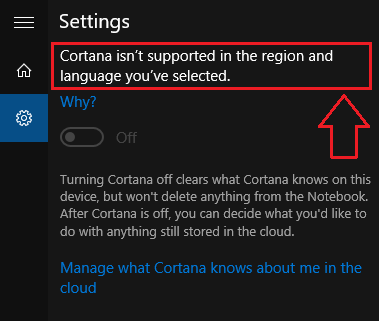
그래서 외부 사람들은 무엇을합니까? Cortana 지원되는 국가는? 그냥 그렇게 놔두고 잊어 버려 Cortana? 우리가 모든 해결 방법을 준비했을 때 확실히 아닙니다. 계속 읽으십시오. Cortana 매우 많은 단계를 따라 설치하고 실행합니다.
또한 읽으십시오: –Windows 10에서 Cortana가 전화하는 방식 변경
1 단계
- 첫 출시 설정 앱을 클릭하여 윈도우 아이콘을 클릭 한 다음 설정 선택권.
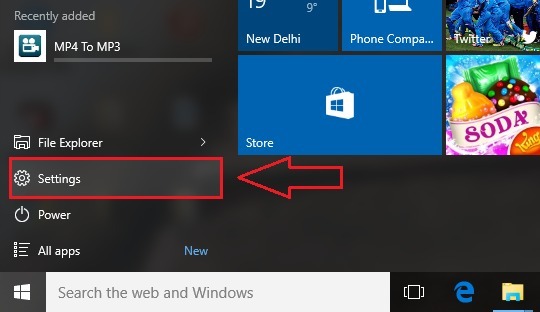
2 단계
- 일단 설정 앱이 성공적으로 시작되면 이름이 지정된 옵션을 클릭하십시오. 시간 및 언어.
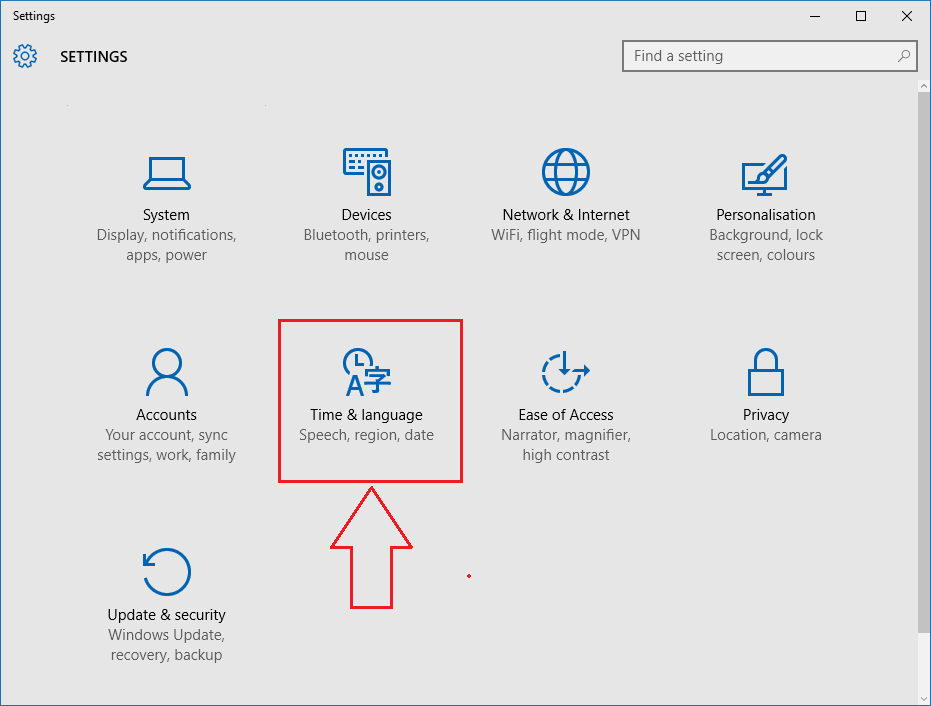
3 단계
- 이제 열리는 창의 왼쪽 창에서 이름이 지정된 옵션을 클릭하십시오. 지역 및 언어. 오른쪽 창에 다음과 같은 섹션이 표시됩니다. 국가 혹은 지역. 섹션 아래 국가 혹은 지역, 다음과 같은 드롭 다운 메뉴를 찾습니다. Windows 및 앱은 사용자의 국가 또는 지역을 사용하여 로컬 콘텐츠를 제공 할 수 있습니다..
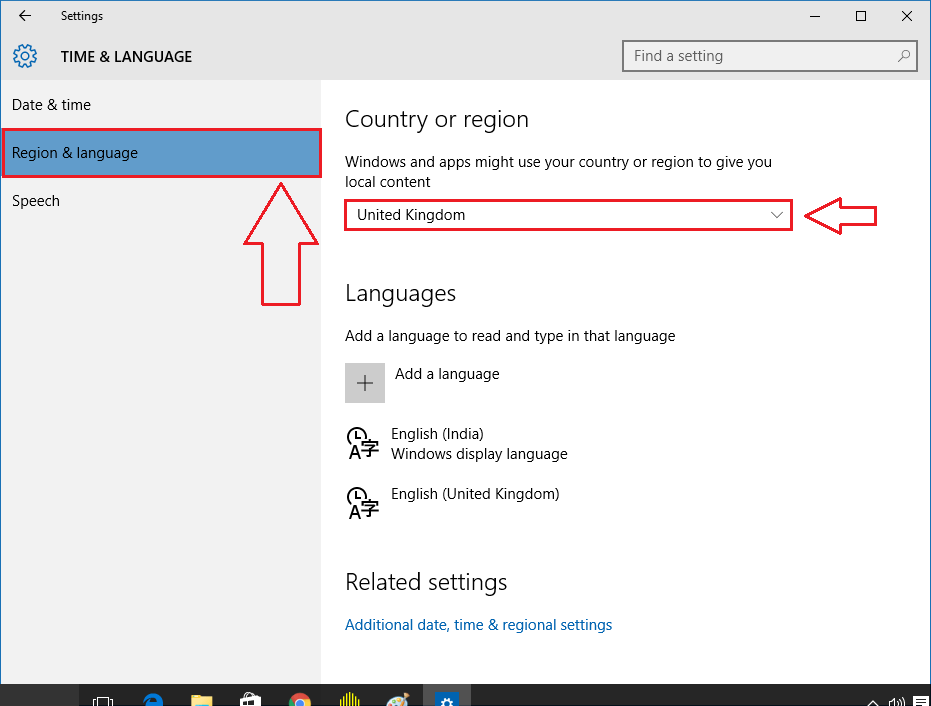
4 단계
- 국가 목록을 보려면 드롭 다운 메뉴와 관련된 아래쪽 화살표를 클릭하십시오. 이 국가 목록에서 지원하는 국가를 선택해야합니다. Cortana. 국가 선택에 대해 혼란 스러우면 소개 단락에 제공된 국가 목록을 참조하십시오. 주어진 스크린 샷에서 국가를 다음과 같이 선택했습니다. 인도.
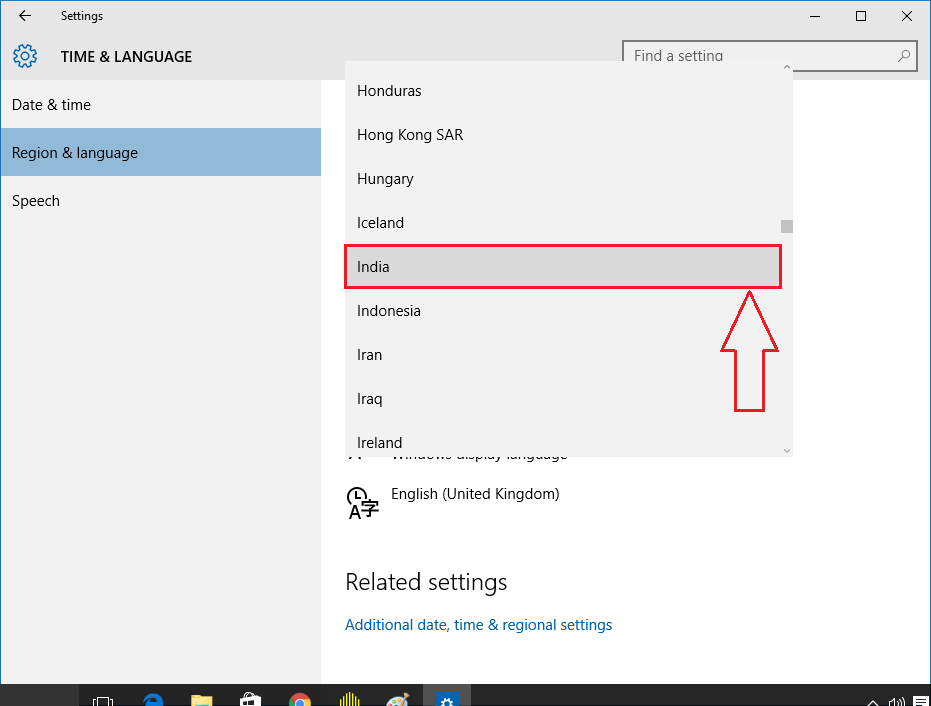
5 단계
- 그게 다입니다. 이제 클릭하면 뭐든지 물어봐 검색 창에서 Cortana 여러분의 지역이나 언어에 대해 아무런 문제가 없었던 것처럼 여러분과 대화하는 것은 매우 멋집니다.
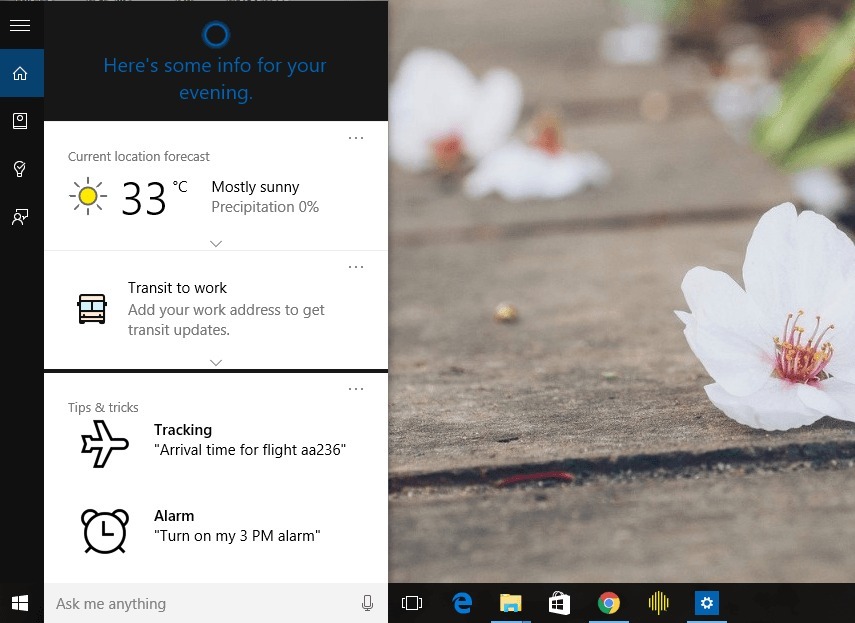
그래서 예, 설정 Cortana 도움을 시작하기 위해 더 쉽게 얻을 수 없습니다. Cortana 이제 지역이나 언어에 관계없이 모든 작업을 지원할 수 있습니다. 기사가 유용하기를 바랍니다.


